Windows 10 posta uygulamasında artık çizim yapabilirsiniz

Windows 10 mailde nasıl çizim yapılır?
Outlook‘un büyük bir hayranı değilim ve bu yüzden Windows 10‘u dizüstü bilgisayarıma yüklediğimde posta uygulaması kullanmakta endişlerim vardı. Neyse ki, Windows 10‘un varsayılan posta uygulaması, Windows 7‘de kullandığım Outlook‘tan çok daha iyi.
Microsoft, Windows 10 ile oldukça iyi bir iş çıkardı ve Mail uygulaması o zamandan beri sürekli güncellemeler alıyor. 10‘uncu yıldönümünde, Windows son olarak posta uygulamasına mürekkep özelliğini eklemeyi kararlaştırdı. Evet, mürekkep özelliği, kullanıcıların bir kalem veya parmak kullanarak çizim yapabilmelerini sağlayan diğer MS(Microsoft) uygulamalarında da mevcuttur.
Windows Mail, yazılım güncellemesini alan son uygulama oldu. Verileri girmek için bu yeni yolu kullanarak Windows 10 posta uygulamasında nasıl çizim yapılacağını sizlerede gösterelim.
1. Windows 10 Mail’de Nasıl Çizim Yapılır?
Windows 10’da posta uygulamasını başlatın. Yeni bir posta oluştururken, üst kısımdaki Ekle düğmesinin yanında bulunan Draw (çizim) adlı yeni bir seçenek görmelisiniz.
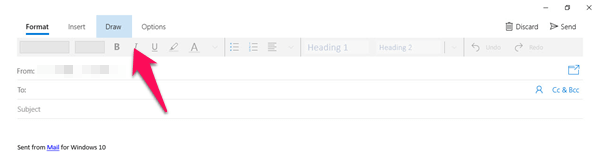
Çizim düğmesine tıkladığınızda, aşağıda yeni seçenekler göreceksiniz. Şimdi Çizim araç çubuğunda renkli kalemler seçebilirsiniz. Farklı renkli kalemlerin sol tarafında bir silgi göreceksiniz. Vurgulayıcının sağında bir çizim tuvali vardır.
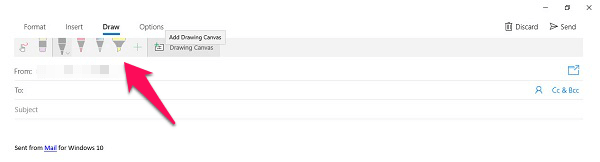
Çizim yapmaya başlamadan ve yaratıcı meyve sularının akışına başlamadan önce, çizim tuvalini seçmeniz gerekecektir. Çizim veya mürekkep aracı yalnızca çizim tuvalinin içinde çalışacaktır, fakat tuval oldukça esnektir ve kolayca sıfırlanabilir ve yeniden boyutlandırılabilir. Kanvasın yüksekliğini ayarlamak için, üst ve alttan sürükleyip bırakın.
Seçebileceğiniz üç kalem vardır ve sonuncusu, sarı olan, vurgulayıcıdır. Varsayılan renkleri beğenmezseniz veya ihtiyacınız yoksa, daha fazla renk seçmek için açılır kalem menüsünü her zaman tıklayabilirsiniz.
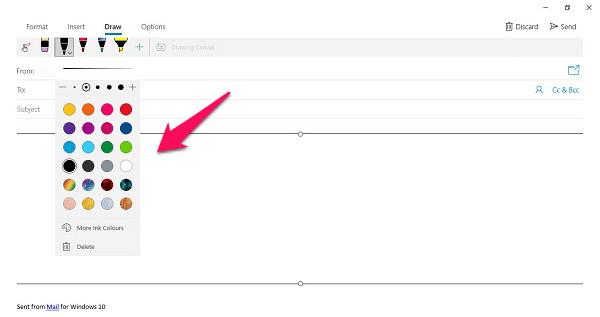
Sadece kalemlerin rengini değil, aynı zamanda boyutunu, şeklini ve kontur yoğunluğunu değiştirebilirsiniz. Bu, elde etmeye çalıştığınız şeye bağlı olarak daha ince veya daha kalın çizgiler çizmenize yardımcı olacaktır. Renk seçicinin altında, Daha Fazla Mürekkep Renk seçeneği var. Burada RGB matrisini kullanarak kendi renklerinizi oluşturabilirsiniz.
Ayrıca ahşap, mermer ve benzerleri arasından seçim yapabileceğiniz bazı benzersiz renk seçenekleri de bulunmaktadır. Örneğin, bir iç dekoratör iseniz bu kullanışlı olacaktır.
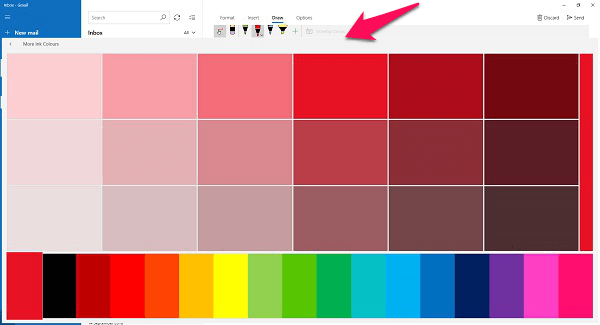
Aynı şey, varsayılan sarı rengi başka bir şeye değiştirebileceğiniz vurgulayıcı kalem için de geçerlidir. Vurgulayıcı için sadece statik renkler elde edeceğinizi unutmayın.
Kalemler ve highlighters kümesi gerçekten iyi iken, sık sık tekrar tekrar favori renk seçmek için renk seçici açmak zorundasınız ve sıkıcı bir görev olabilir. Bu yüzden çizim aracı favori bir seçenek ile geliyor.
Favori renginizi seçmek ve araç çubuğuna eklemek için ‘+‘ simgesine tıklayın. Şimdi bu kalem rengini tekrar tekrar kullanabilirsiniz. Aynı şey vurgulayıcı için de geçerlidir. Ama eğlence burada bitmiyor.
Kalem boyutu, şekli ve yoğunluğu hakkında. Bu özellikleri seçtikten sonra bunları daha sonra kullanmak üzere kaydetmek kolaydır. Belirli bir kalemin silinmesi, onları eklemek kadar kolaydır. Bu özellikleri kontrol etme yeteneği işinizi gerçekten basitleştirecek ve size çok zaman kazandıracaktır.
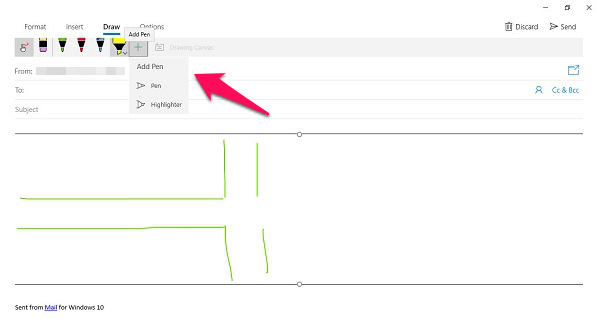
Favori renginizi, kalemin boyutunu ve ilgili özelliklerini seçtikten sonra, çizim zamanı. Daha önce belirttiğimiz gibi, çizim araçlarını sadece tuval alanı içinde kullanabilirsiniz. Ardından bu tuvalin etrafına postaların herhangi bir bölümüne sürükleyebilirsiniz.
Tuvali alttan seçerseniz, tüm tuvali 360 derece döndürebileceğiniz bir döndürme seçeneği görürsünüz.
2. Windows 10 Mail’de Çizim Aracı’nın Olası Kullanımları
Klavye hala e-posta yazmak için en iyi araç olmaya devam ederken, el yazısıyla yazılmış bir not yazmak için çizim aracını kullanabilirsiniz. Bu sadece mesajınızı öne çıkarmayacak, aynı zamanda yaratıcı tarafınızı gösterme fırsatı da sağlayacaktır.
El yazısıyla yazılmış bir notu içeren bir e-posta göndererek arkadaşlarınıza veya iş arkadaşlarınıza dilediğinizi söyleyebilirsiniz. Kişisel bir dokunuş. Ama neden hayal gücünüzü tek başına metinle sınırlıyorsunuz? Çizim yapmayı ve bir kalem kullanabilmeyi seviyorsanız, nesneleri de çizmek kolaydır.
Bir kaleme sahip Windows 10 destekli tabletiniz yoksa, parmaklarınızı kullanarak tuvali çizebilirsiniz. Parmaklarınızı kullanarak çizmek için işaret parmağınızla el simgesini seçmeniz gerekecektir.
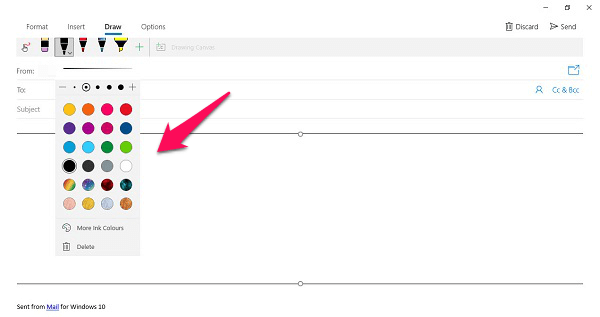
Kalemi kullanmaya devam etmek isterseniz, el hareketi düğmesini kaldırın.
Çizim aracını kullanmanın diğer bir ilginç yolu, mevcut bir görüntüye mesaj yazmaktır(haritaya mesala). Alıcının dikkatini bu yeni hangout bölgesine yönlendirmek için çizim aracını kullanabilirsiniz.
Sadece resmi postanın içine sürükleyip bırakın, mürekkep aracını seçin ve üzerinde çizim yapmaya başlayın. Parmak hareketleri de desteklense de Microsoft, Windows 10 posta uygulamasındaki mürekkep aracının, Microsoft’un ekran kalemini desteklemesi için daha iyi bir şekilde iyileştirildiğini söyledi. Yüzey kalemini burada düşünebilirsiniz.
Windows telefonun lansmandan sonra hızını yakalayamasanızda, hala bir Windows akıllı telefonu kullananlarınız da posta uygulamasında mürekkep özelliğini kullanabilir.
_________________________________________________________________________________________________
UYARI: Web sitemiz üzerinde bulunan tüm yazılar, görseller ve tüm materyaller Eniyiandroid.com 'a aittir. Kaynak belirtilmeden site içeriği kopyalanamaz, alıntı yapılamaz, başka yerde yayınlanamaz.
Konu Hakkında Androidseverlerden daha fazla bilgi almak için görüşlerinizi yorum yaparak paylaşabilirsiniz.








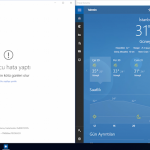
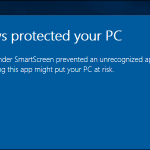


Yorum yaz